So installieren und konfigurieren Sie Cluster mit zwei Knoten unter Linux - Teil 2

- 5024
- 718
- Janin Pletsch
Hallo alle. Bevor wir mit dem zweiten Teil beginnen, lesen wir über das, was wir getan haben Teil 01. In Teil 01 dieser Clustering -Serie haben wir über die Clustering -Technik und in welchen Fällen zusammen mit den Vor- und Nachteilen des Clustering besprochen werden. Außerdem haben wir die Voraussetzungen für dieses Setup und das, was jedes Paket erledigt, abgedeckt, nachdem wir die Art von Setup konfiguriert haben.
 Setup -Cluster mit Multi -Knoten - Teil 2
Setup -Cluster mit Multi -Knoten - Teil 2 Sie können überprüfen Teil 01 Und Teil 03 Von den folgenden Links.
- Was ist Clustering und Vor-/Nachteile des Clustering
- Fechten und Hinzufügen eines Failovers zu Cluster - Teil 3
Wie ich in meinem letzten Artikel sagte, bevorzugen wir 3 Server für dieses Setup. Ein Server fungiert als Clusterserver und andere als Knoten.
Clusterserver: 172.16.1.250 Hostname: Clserver.prüfen.Netz Node01: 172.16.1.222 Hostname: ND01Server.prüfen.Netz Node02: 172.16.1.223 Hostname: ND02Server.prüfen.Netz
In der heutigen Teil 2, Wir werden sehen, wie man Clustering unter Linux installiert und konfiguriert. Dazu müssen wir unter allen drei Servern die folgenden Pakete installieren.
- Ricci (Ricci-0.16.2-75.EL6.x86_64.Drehzahl)
- Luci (Luci-0.26.0-63.EL6.Centos.x86_64.Drehzahl)
- Mod_cluster (modcluster-0.16.2-29.EL6.x86_64.Drehzahl)
- CCS (CCS-0.16.2-75.EL6_6.2.x86_64.Drehzahl)
- CMAN (CMAN-3.0.12.1-68.EL6.x86_64.Drehzahl)
- Clusterlib (Clusterlib-3.0.12.1-68.EL6.x86_64.Drehzahl)
Schritt 1: Installieren von Clustering unter Linux
Beginnen wir also mit der Installation dieser Pakete in allen Drei Server. Sie können alle diese Pakete problemlos mithilfe der Pakete installieren Yum Paket-Manager.
Ich werde mit der Installation beginnen “RicciPaket auf all diesen drei Servern.
# yum install "ricci"
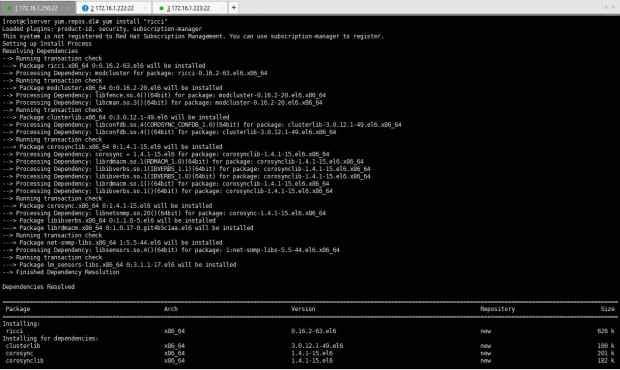 Installieren Sie das RICCI -Paket
Installieren Sie das RICCI -Paket Nach Ricci Die Installation erfolgt, wir können sehen, dass es installiert ist mod_cluster Und Cluster Lib als Abhängigkeiten.
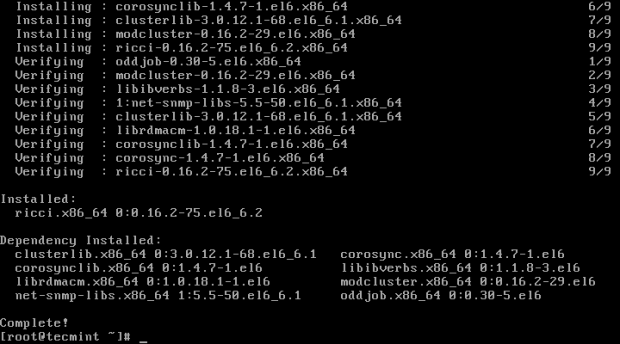 Ricci installierte Zusammenfassung
Ricci installierte Zusammenfassung Als nächstes installiere ich Luci Verwendung yum install "luci" Befehl.
# yum install "luci"
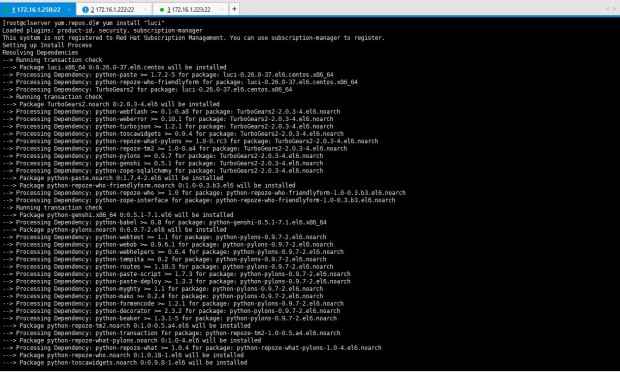 Installieren Sie das Luci -Paket
Installieren Sie das Luci -Paket Nach der Installation von Luci, Sie können sehen, dass es die von ihnen benötigten Abhängigkeiten installiert hat.
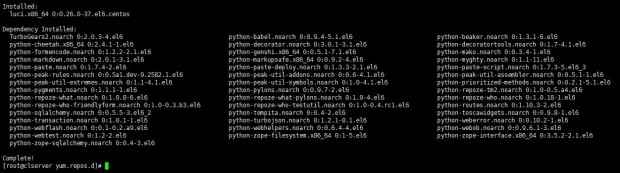 Luci -Paket installierte Zusammenfassung
Luci -Paket installierte Zusammenfassung Lassen Sie uns nun installieren CCS Paket in den Servern. Dafür habe ich eingetragen Yum Installieren Sie CCS.x86_64 was in der Liste angezeigt wird, als ich ausgestellt habe yum list | grep "ccs" sonst können Sie einfach ausgeben yum install "ccs".
# yum install "ccs"
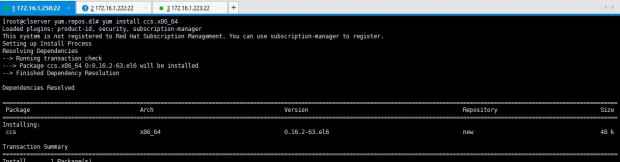 Installieren Sie das CSS -Paket
Installieren Sie das CSS -Paket Lassen Sie uns installieren Cman als letzte Anforderung für dieses bestimmte Setup. Der Befehl ist yum install "cman" oder yum install CMAN.x86_64 Wie in der YUM -Liste gezeigt, wie ich bereits erwähnt habe.
# yum install "cman"
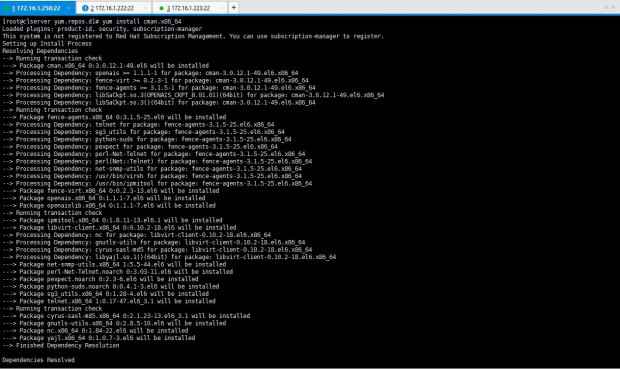 Installieren Sie das CMAN -Paket
Installieren Sie das CMAN -Paket Wir müssen bestätigen, dass die Installationen vorhanden sind. Ausgabe unten Befehl, um festzustellen, ob die von uns benötigten Pakete in allen drei Servern ordnungsgemäß installiert sind.
# RPM -qa | eGrep "Ricci | Luci | modc | cluster | ccs | cman"
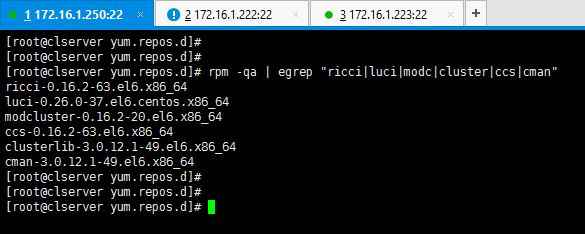 Alle Pakete installiert
Alle Pakete installiert Perfekt alle Pakete sind installiert und wir müssen nur das Setup konfigurieren.
Schritt 2: Konfigurieren Sie Cluster unter Linux
1. Als erster Schritt zum Einrichten des Clusters müssen Sie die Starten des Starts Ricci Service auf allen drei Servern.
# Service Ricci Start oder # /etc /init.D/Ricci Start
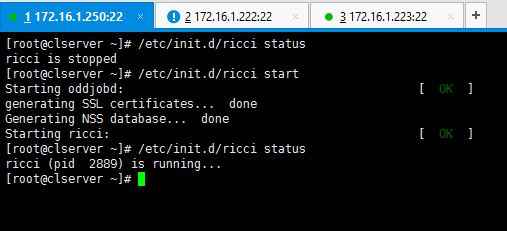 Starten Sie den RICCI -Dienst auf dem Cluster -Server
Starten Sie den RICCI -Dienst auf dem Cluster -Server 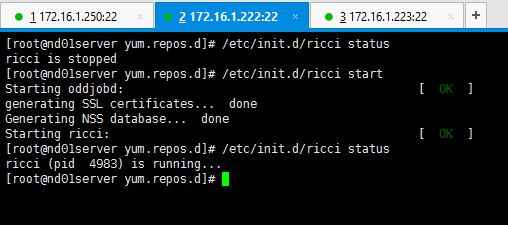 Starten Sie Ricci auf dem Knoten 01
Starten Sie Ricci auf dem Knoten 01 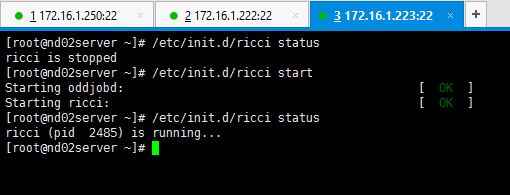 Starten Sie Ricci auf dem Knoten 02
Starten Sie Ricci auf dem Knoten 02 2. Seit Ricci wird auf allen Servern begonnen, jetzt ist es Zeit, den Cluster zu erstellen. Das ist wo CCS Das Paket kommt zu unserer Hilfe bei der Konfiguration des Clusters.
Wenn Sie nicht verwenden wollen CCS Befehle dann müssen Sie die bearbeiten „Cluster.conf ” Datei zum Hinzufügen der Knoten und andere Konfigurationen durchführen. Ich denke, der einfachste Weg ist es, folgende Befehle zu verwenden. Werfen wir einen Blick.
Da ich den Cluster noch nicht erstellt habe, gibt es keine Cluster.Conf Datei erstellt in /etc/cluster Standort noch wie unten gezeigt.
# CD /etc /cluster # pwd # ls
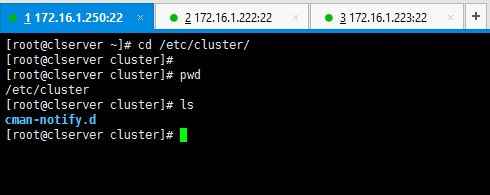 Überprüfen Sie die Cluster -Konfigurationsdatei
Überprüfen Sie die Cluster -Konfigurationsdatei In meinem Fall mache ich das in 172.16.1.250 das ist für das Clustermanagement gewidmet. Jetzt später, wenn wir versuchen zu benutzen Ricci Server wird nachgefragt Riccis Passwort. Sie müssen also das Passwort von festlegen Ricci Benutzer auf allen Servern.
Geben Sie Passwörter für Ricci Benutzer.
# Passwd Ricci
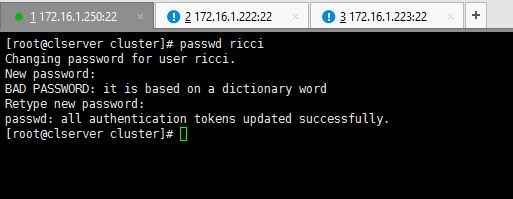 Setzen Sie das RICCI -Passwort
Setzen Sie das RICCI -Passwort Geben Sie nun den Befehl wie unten gezeigt ein.
# CCS -H 172.16.1.250 -CreateCluster tecmint_cluster
Sie können sehen, Cluster.Conf Datei wird in erstellt in /etc/cluster Verzeichnis.
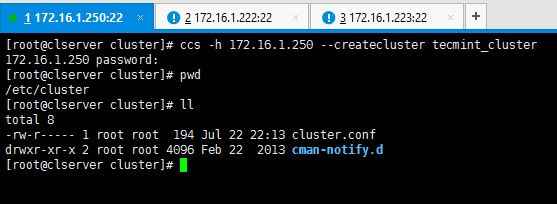 Erstellen Sie die Clusterkonfiguration
Erstellen Sie die Clusterkonfiguration So meine Standardeinstellung Cluster.Conf Sieht aus wie bevor ich die Konfigurationen mache.
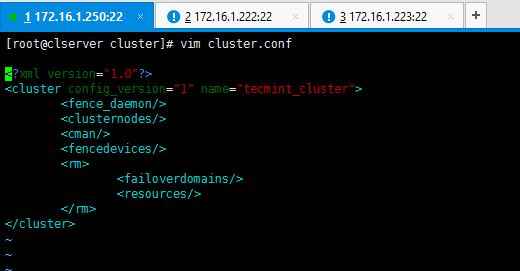 Clusterkonfiguration
Clusterkonfiguration 3. Fügen wir nun die beiden Knoten zum System hinzu. Hier nutzen wir auch CCS Befehle, um die Konfigurationen zu erstellen. Ich werde die nicht manuell bearbeiten Cluster.Conf Datei, aber die folgende Syntax verwenden.
# CCS -H 172.16.1.250 --addnode 172.16.1.222
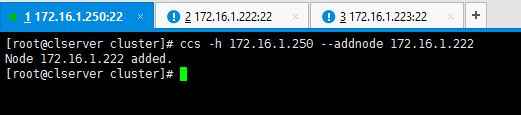 Fügen Sie Knoten zum Cluster hinzu
Fügen Sie Knoten zum Cluster hinzu Fügen Sie auch den anderen Knoten hinzu.
# CCS -H 172.16.1.250 --addnode 172.16.1.223
 Fügen Sie dem Cluster den zweiten Knoten hinzu
Fügen Sie dem Cluster den zweiten Knoten hinzu Das ist wie Cluster.Conf Die Datei sieht nach dem Hinzufügen der Knotenserver aus.
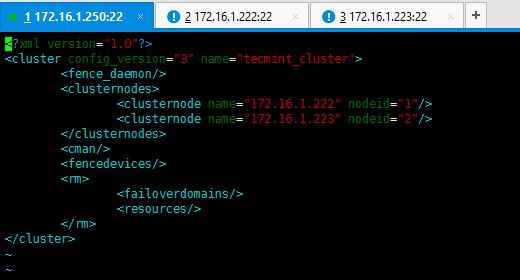 Clusterkonfiguration mit Knoten
Clusterkonfiguration mit Knoten Sie können auch den folgenden Befehl eingeben, um die Knotendetails zu überprüfen.
# CCS -H 172.16.1.250 - -lsnodes
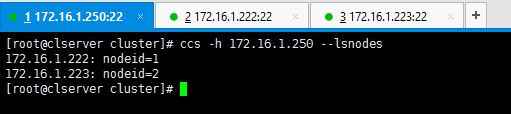 Bestätigen Sie die Details der Clusterknoten
Bestätigen Sie die Details der Clusterknoten Perfekt. Sie haben den Cluster erfolgreich selbst erstellt und zwei Knoten hinzugefügt. Für weitere Details zu CCS Befehlsoptionen, geben Sie ein CCS -Help Befehl und studieren Sie die Details. Da Sie jetzt wissen, wie man den Cluster erstellt und Knoten dazu hinzufügt, werde ich posten Teil 03 bald für dich.
Vielen Dank, bis dahin bleiben Sie mit Tecmint für praktische und neueste How to's verbunden.
- « Ein Linux -Benutzer, der nach mehr als 8 Jahren 'Windows 10' verwendet - siehe Vergleich
- Tipps zum Erstellen von ISO aus CD, sehen Sie die Benutzeraktivität an und überprüfen Sie die Speicherverwendungen des Browsers »

